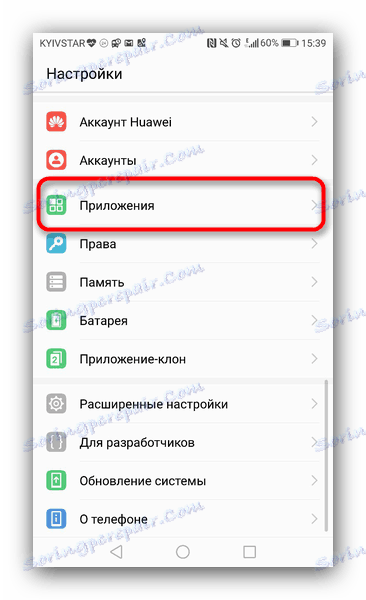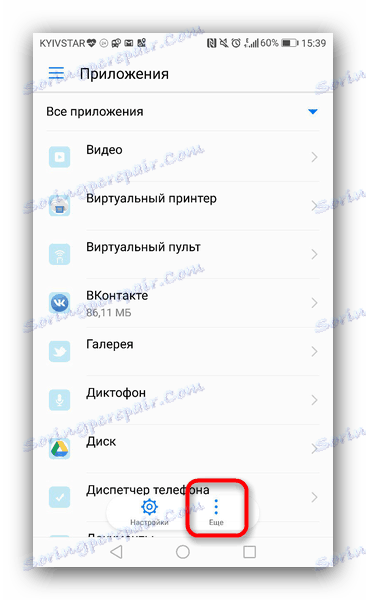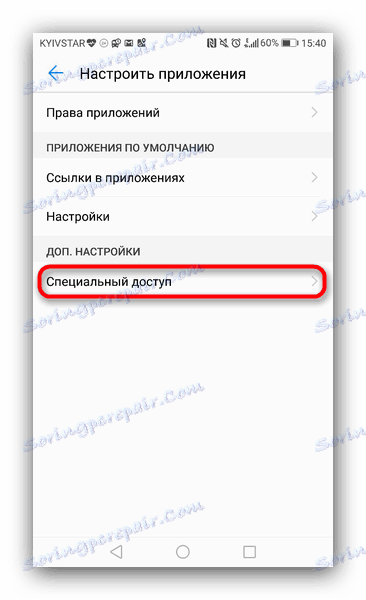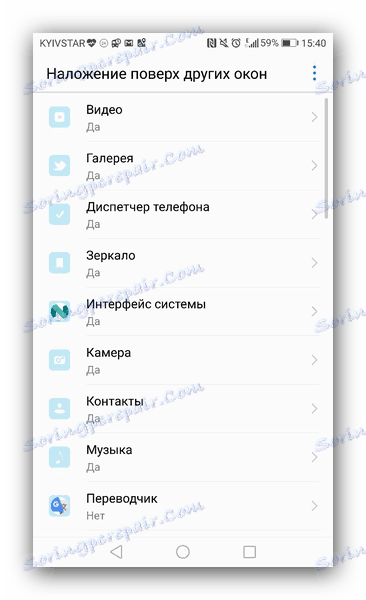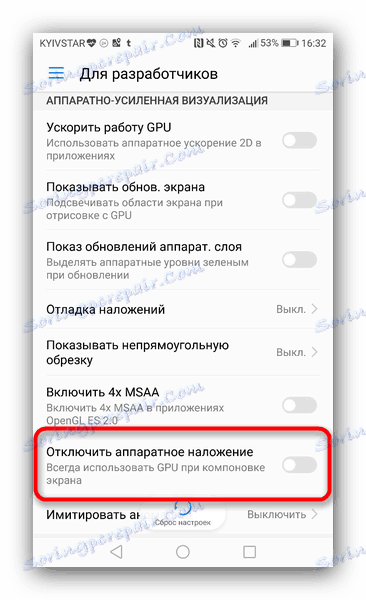Onemogućite slojeve na Androidu
Ponekad, kada se uređaj koristi s verzijom Android OS 6-7, pojavit će se poruka "Preklapanje otkriveno". Predlažemo vam da razumijete razloge nastanka ove pogreške i načina uklanjanja.
sadržaj
Uzroci problema i kako se nositi s tim
Trebali bismo početi s činjenicom da se poruka "Slojevi otkrivaju" nije uopće pogreška, već upozorenje. Činjenica je da se u Androidu, počevši od 6.0 Marshmallow, sigurnosni alati promijenili. Dugo je vremena moguće da neke aplikacije (na primjer, YouTube klijent) mogu prikazati svoje prozore na vrhu drugih. Googleovi razvojni programeri smatraju takvu ranjivost i smatraju potrebnim upozoriti korisnike o tome.
Upozorenje se pojavljuje kada pokušate postaviti dozvole za bilo koji program tijekom korištenja nekih uslužnih programa trećih strana koji imaju mogućnost prikazivanja sučelja na vrhu drugih prozora. To uključuje:
- Aplikacije za promjenu ravnoteže boja na zaslonu - Sumrak, f.lux i slično;
- Programi s plutajućim gumbima i / ili prozorima - instant messengerovi ( Viber , WhatsApp , Facebook Messenger), klijenti društvenih mreža (Facebook, VK, Twitter);
- Alternativni blokatori zaslona;
- Neki preglednici (Flynx, FliperLynk);
- Neke igre.
Postoji nekoliko načina za uklanjanje upozorenja preklapanja. Proučimo ih detaljnije.
Način 1: Sigurnosni način rada
Najlakši i najbrži način rješavanja problema. S aktivnim sigurnosnim načinom u najnovijim verzijama Android prekrivanja zabranjeno je upozorenje neće biti prikazano.
- Idemo u sigurnosni način rada. Postupak je opisan u odgovarajućem članku, tako da nećemo stati na nju.
Više detalja: Kako omogućiti "Sigurni način" na Androidu
- Nakon što provjerite je li uređaj u sigurnom načinu rada, idite na postavke aplikacija. Zatim izdajte dozvole potrebnima - ovaj put se ne bi trebalo pojaviti poruke.
- Nakon što ste obavili neophodne manipulacije, ponovno pokrenite uređaj kako biste se vratili u normalni rad.
Ova metoda je najsvestrana i prikladnija, ali ne uvijek primjenjiva.
Druga metoda: Postavke dozvola softvera
Drugi način rješavanja problema je privremeno onemogućiti sposobnost programa da prikazuje svoje prozore na vrhu drugih. Da biste to učinili, učinite sljedeće.
- Idite na "Postavke" i idite na "Aplikacije" .
![Idite na postavke aplikacija koje imaju dopuštene prozore preklapanja na vrhu cijelog sučelja na Androidu]()
Na Samsung uređajima kliknite gumb izbornika i odaberite "Posebne dozvole" . Na Huawei uređajima - kliknite gumb "Više" .![Idite na postavke aplikacije da biste onemogućili prekrivanje prozora na vrhu cijelog sučelja na Androidu]()
Na uređajima s "čistim" Androidom u gornjem desnom kutu trebao bi biti gumb s ikonom zupčanika koju morate kliknuti.
- Na Huawei uređajima odaberite opciju "Posebni pristup" .
![Postavke aplikacija kojima je omogućeno preklapanje prozora na vrhu čitavog sučelja na Androidu]()
Na uređajima Samsung kliknite gumb s tri točke u gornjem desnom kutu i odaberite "Posebna prava pristupa" . Na "golu" Androidu dodirnite "Napredne postavke" . - Potražite opciju "Overlay on Other Windows" i idite u nju.
- Gore smo naveli popis potencijalnih izvora problema, pa će vam daljnje radnje onemogućiti opciju preklapanja za ove programe, ako ih ima.
![Popis aplikacija kojima je omogućeno preklapanje prozora na vrhu cijelog sučelja na Androidu]()
Pomičite se kroz popis aplikacija dopuštenih za izradu takvih skočnih prozora i uklonite to od njih. - Zatim zatvorite "Postavke" i pokušajte reproducirati uvjete pogreške. Uz veliku vjerojatnost, poruka se više neće pojaviti.
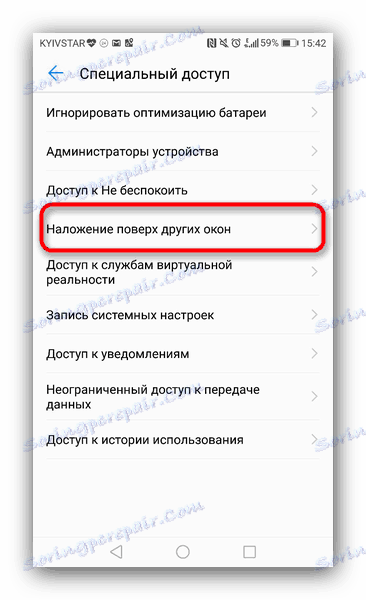
Ova je metoda nešto složenija od prethodnog, ali gotovo jamči rezultat. Međutim, ako je izvor problema aplikacija sustava, ova metoda neće pomoći.
Treća metoda: Onemogućivanje sloja hardvera
Način rada razvojnog programera za Android korisnicima omogućuje pristup brojnim zanimljivim značajkama, od kojih je jedan nadređenje na razini hardvera.
- Uključite način razvojnog programera. Algoritam postupaka opisan je u ovom priručniku.
Više detalja: Kako omogućiti način razvojnog programera na Androidu
- Prijavite se u "Postavke" - "Za razvojne programere" .
- Pomičite se kroz popis dostupnih opcija i pronađite "Onemogući slojeve hardvera".
![7]()
Da biste ga aktivirali, pomaknite klizač. - Nakon toga, provjerite je li upozorenje nestao. Najvjerojatnije će se isključiti i više se neće pojaviti.
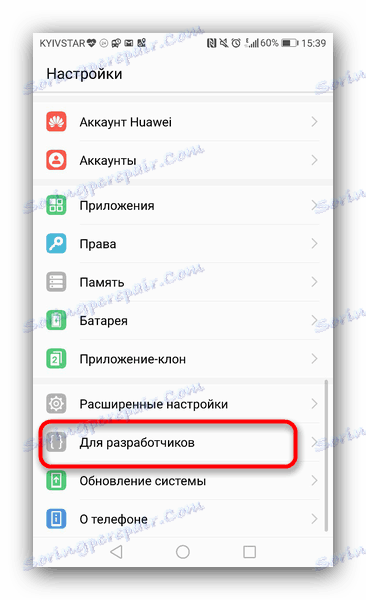
Taj je način prilično jednostavan, ali aktivni način razvojnog programera ispunjen je potencijalnom opasnošću, posebno za početnike pa za neiskusne korisnike ne preporučujemo upotrebu.
Gore opisane metode javno su dostupne prosječnom korisniku. Naravno, tu su i naprednija (uzimajući root-prava s naknadnim izmjenama datoteka sustava), ali ih nismo uzeli u obzir zbog složenosti i vjerojatnosti kvarenja nečega u tom procesu.